
- •Содержание
- •Глава 1: Введение
- •Перечень оборудования
- •Функциональные возможности
- •Особые функции компьютера
- •Пакет TOSHIBA Value Added Package
- •Утилиты и приложения
- •Дополнительные устройства
- •Глава 2: Путеводитель по компьютеру
- •Вид спереди с закрытым дисплеем
- •Вид слева
- •Вид справа
- •Вид сзади
- •Вид снизу
- •Вид спереди с открытым дисплеем
- •Кнопки аудио-видео
- •Системные индикаторы
- •Индикаторы клавиатуры
- •Флоппи-дисковод с интерфейсом USB
- •Привод оптических носителей
- •Глава 3: Приступаем к работе
- •Подключаем адаптер переменного тока
- •Открываем дисплей
- •Включение питания
- •Первая загрузка компьютера
- •Отключаем питание
- •Перезагрузка компьютера
- •Параметры восстановления системы
- •Глава 4: Изучаем основы
- •Работа с сенсорным планшетом
- •Применение флоппи-дисковода с интерфейсом USB
- •Использование приводов оптических носителей
- •Функции кнопки аудио-видео (в некоторых моделях)
- •Запись компакт-дисков на дисководе CD-RW/DVD-ROM
- •Запись компакт- и DVD-дисков на дисководе DVD Super Multi (с поддержкой двухслойной записи +-R DL)
- •Программа TOSHIBA Disc Creator
- •Проверка записи данных
- •Видео
- •Уход за носителями
- •Модем (входит в комплектацию отдельных моделей)
- •Беспроводная связь
- •Сетевой адаптер
- •Уход за компьютером
- •Переноска компьютера
- •Рассеивание тепла
- •Глава 5: Клавиатура
- •Алфавитно-цифровые клавиши
- •Функциональные клавиши F1 — F12
- •Программируемые клавиши: комбинации с клавишей Fn
- •Специальные клавиши операционной системы Windows
- •Дополнительный сегмент клавиатуры
- •Ввод символов ASCII
- •Глава 6: Питание и режимы включения питания
- •Условия электропитания
- •Индикаторы питания
- •Типы батарей
- •Правила обращения и ухода за батарейным источником питания
- •Замена аккумуляторной батареи
- •Запуск компьютера с вводом пароля
- •Режимы выключения компьютера
- •Глава 7: Утилита HW Setup и защита паролями
- •Утилита HW Setup
- •Глава 8: Дополнительные устройства
- •Устройства формата PC card
- •Разъем для карт памяти Express Card
- •Гнездо разъема Multiple Digital Media Card
- •Наращивание емкости памяти
- •Дополнительная аккумуляторная батарея (6-элементная, 9-элементная и 12-элементная)
- •Дополнительный адаптер переменного тока
- •Зарядное устройство
- •Комплект флоппи-дисковода с интерфейсом USB
- •Внешний монитор
- •Телевизор
- •Порт i.LINK (IEEE1394)
- •Глава 9: Поиск и устранение неисправностей
- •Порядок устранения неполадок
- •Проверка оборудования и системы
- •Поддержка корпорации TOSHIBA
- •Глава 10: Отказ от ответственности
- •Словарь специальных терминов
- •Алфавитный указатель
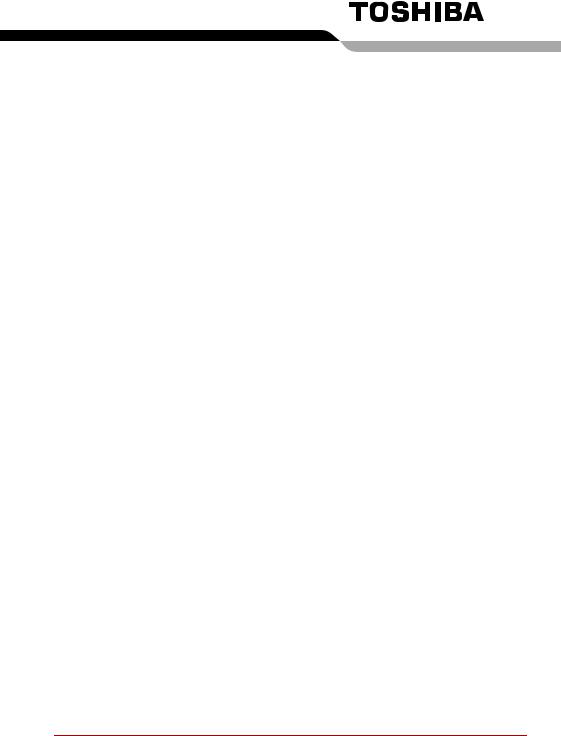
Глава 6
Питание и режимы включения питания
Источники питания компьютера включают в себя адаптер переменного тока и внутренние аккумуляторы. Эта глава содержит подробные инструкции по наиболее эффективному использованию этих источников, включая: зарядку и замену батарей, экономию заряда батарей и режимы управления питанием.
Условия электропитания
Рабочие возможности компьютера и состояние заряда батареи зависят от условий электропитания: подключен ли адаптер переменного тока, установлена ли батарея и каков уровень ее заряда.
Руководство пользователя |
6-1 |
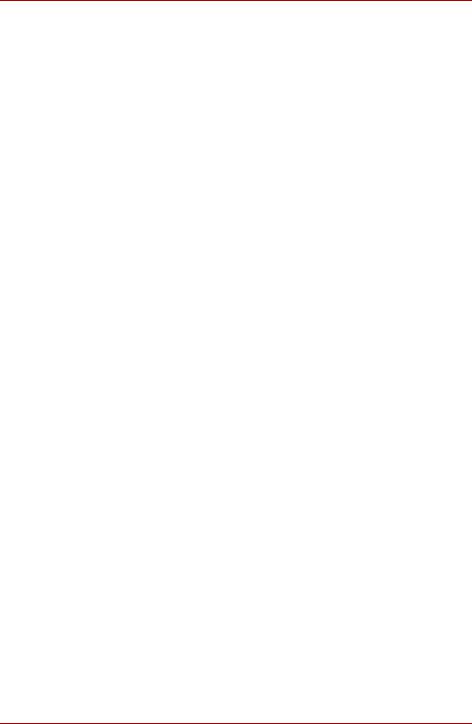
Питание и режимы включения питания
|
|
Компьютер работает |
Питание выключено |
||
|
|
|
|
(компьютер не |
|
|
|
|
|
работает) |
|
Адаптер |
Батарея |
• |
Компьютер работает |
• |
Батарея не заряжается |
переменного |
полностью |
• |
Батарея не заряжается |
• |
Индикатор: |
тока |
заряжена |
• |
Индикатор: |
|
батарея (голубой) |
подключен |
|
|
|||
|
|
батарея (голубой) |
|
DC IN светитсяголубым |
|
|
|
|
|
||
|
|
|
DC IN светится голубым |
|
|
|
Батарея |
• |
Компьютер работает |
• |
Идет быстрая зарядка |
|
заряжена |
• |
Зарядка |
|
батареи |
|
частично или |
|
|||
|
• |
Индикатор: |
• |
Индикатор: |
|
|
разряжена |
|
батарея (желтый) |
|
батарея (желтый) |
|
|
|
|
||
|
|
|
DC IN светится голубым |
|
DC IN светится голубым |
|
Батарея не |
• |
Компьютер работает |
• |
Батарея не заряжается |
|
установлена |
• |
Батарея не заряжается |
• |
Индикатор: |
|
|
||||
|
|
• |
Индикатор: |
|
батарея (не светится) |
|
|
|
батарея (не светится) |
|
DC IN светится голубым |
|
|
|
DC IN светится голубым |
|
|
Руководство пользователя |
6-2 |
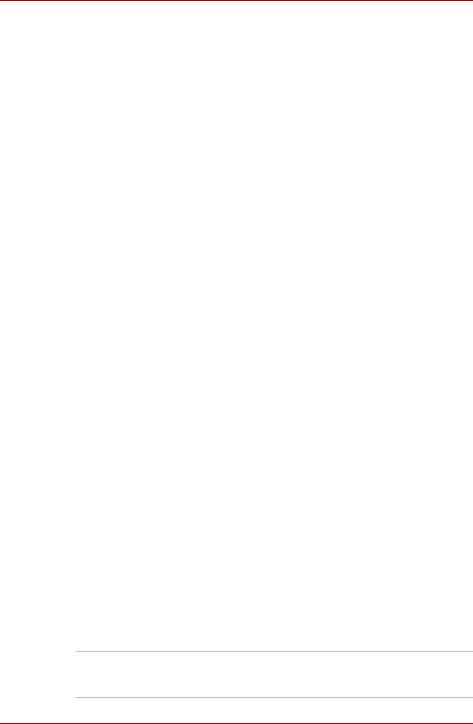
Питание и режимы включения питания
|
|
Компьютер работает |
Питание выключено |
|
|
|
|
|
(компьютер не |
|
|
|
|
работает) |
Адаптер |
Заряд батареи |
• |
Компьютер работает |
|
переменного |
выше |
• |
Индикатор: |
|
токане |
критического |
|
батарея (не светится) |
|
подключен |
уровня |
|
|
|
|
Индикатор питания от |
|
||
|
|
|
|
|
|
|
|
сети не светится |
|
|
Заряд батареи |
• |
Компьютер работает |
|
|
ниже |
• |
Индикатор: |
|
|
критического |
|
||
|
|
батарея |
|
|
|
уровня |
|
|
|
|
|
мигает желтым |
|
|
|
|
|
|
|
|
|
|
Индикатор питания от |
|
|
|
|
сети не светится |
|
|
Заряд батареи |
Компьютер переходит |
|
|
|
иссяк |
в спящий режим или |
|
|
|
|
отключается |
|
|
|
|
(в зависимости от |
|
|
|
|
настроек утилиты Toshiba |
|
|
|
|
Power Management) |
|
|
|
Батарея не |
• |
Компьютер |
|
|
установлена |
|
бездействует |
|
|
|
|
|
|
|
|
• |
Индикатор: |
|
|
|
|
батарея (не светится) |
|
|
|
|
Индикатор питания от |
|
|
|
|
сети не светится |
|
Индикаторы питания
Индикаторы батареи, питания от сети (DC IN) и питания, расположенные на панели системных индикаторов, оповещают пользователя о работоспособности компьютера и о состоянии заряда батарейного источника питания.
Индикатор батареи
Чтобы определить состояние заряда батареи, следите за индикатором
батареи.
Далее представлены цвета индикатора, показывающие состояние заряда батареи:
Мигает желтым Низкий заряд батареи. Необходимо подключить адаптер переменного тока для подзарядки.
Руководство пользователя |
6-3 |
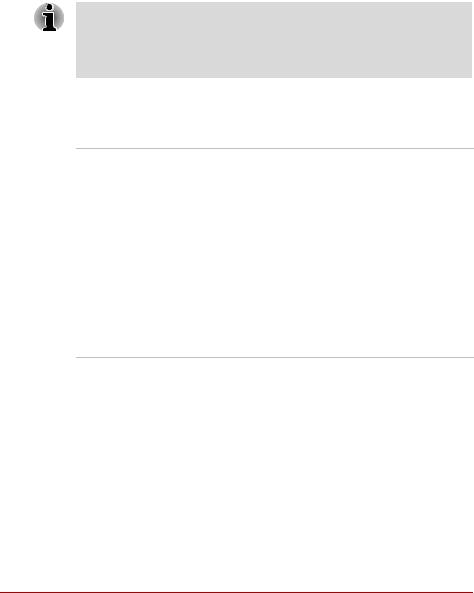
|
|
Питание и режимы включения питания |
|
|
|
|
|
|
|
Светится желтым |
Адаптер переменного тока подключен |
|
|
и заряжает батарею. |
|
Светится голубым |
Адаптер переменного тока подключен, |
|
|
батарея полностью заряжена. |
|
Не светится |
Во всех остальных случаях индикатор |
|
|
не светится. |
При перегреве батареи в процессе зарядки она прекращается, при этом индикатор батареи гаснет. Зарядка возобновляется после охлаждения батареи до нормальной температуры.
Это происходит независимо от того, включено ли питание компьютера или выключено.
Индикатор питания от сети (DC IN)
Чтобы определить состояние питания при подключенном сетевом адаптере, следите за индикатором питания от сети (DC IN):
Светится голубым |
Адаптер переменного тока подключен |
|
и обеспечивает подачу питания на компьютер. |
Светится желтым |
Свидетельствуетоналичии проблемсподачей |
|
питания или перегреве процессора. |
|
Подключите адаптер переменного тока |
|
к другой розетке. Если после этого он так и не |
|
заработал корректно, обратитесь к продавцу. |
Не светится |
Во всех остальных случаях индикатор не |
|
светится. |
Индикатор питания
Чтобы определить состояние электропитания, следите за индикатором питания:
Светится голубым |
Питание поступает на включенный компьютер. |
Мигает желтым |
Указывает на то, что компьютер был выключен |
|
во время пребывания в спящем или ждущем |
|
режиме. |
Не светится |
Во всех остальных случаях индикатор не |
|
светится. |
Типы батарей
В компьютере имеются батареи двух типов:
nБатарея — 6-ти, 9-ти или 12-элементная, в зависимости от модели
nЭнергонезависимая батарейка системных часов реального времени (RTC)
Руководство пользователя |
6-4 |
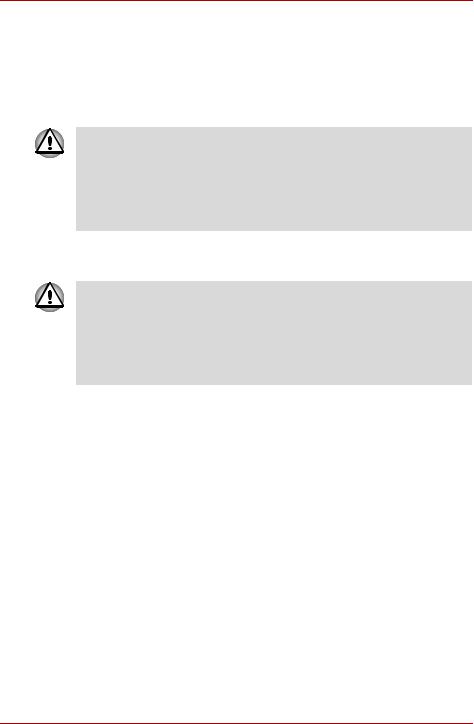
Питание и режимы включения питания
Батарея
Когда шнур питания от сети не подключен, основным источником питания компьютера является съемный блок литиево-ионных батарей, который в этом руководстве называется «батареей». Можно купить дополнительные батарейные источники питания для более длительного использования компьютера в отсутствие источника переменного тока.
Батарейный источник питания состоит из ионно-литиевых батарей, которые при неправильной замене, использовании, обращении или утилизации могут взорваться. Утилизация отработанных батарей производится в соответствии с правилами, принятыми по месту вашего проживания. Используйте в качестве замены только батареи, рекомендованные компанией
TOSHIBA.
Батарея служит и для перезарядки батарейки RTC. Батарея возвращает компьютер в исходное состояние при выходе из ждущего или спящего режима.
Если выключить питание компьютера, когда он находится в ждущем режиме, и при этом адаптер переменного тока не
подключен, батарейный источник питания подает на компьютер питание для сохранения в памяти данных и программных настроек. Если батарейный источник питания полностью разряжен, ждущий режим перестает функционировать, а все сохраненные в памяти данные будут потеряны.
В такой ситуации при включении питания появляется следующее сообщение:
ERRPR 0271:Check date and time settings.
WARNING 0251:System CMOS checksum bad - Default configuration used.
Press <F1> to resume, <F2> to Setup
Для поддержания максимальной емкости заряда батарейного источника питания не реже раза в месяц включайте компьютер от батареи, работая на нем до тех пор, пока заряд полностью не иссякнет. См. раздел Продление срока службы аккумуляторной
батареи данной главы. Если компьютер постоянно работает от сети в течение продолжительного периода, превышающего месяц, емкость заряда батарейного источника питания может снизиться. В результате падает эффективность работы и срок службы батареи, а в работе ее индикатора могут возникнуть сбои при оповещении о падении заряда.
Руководство пользователя |
6-5 |
